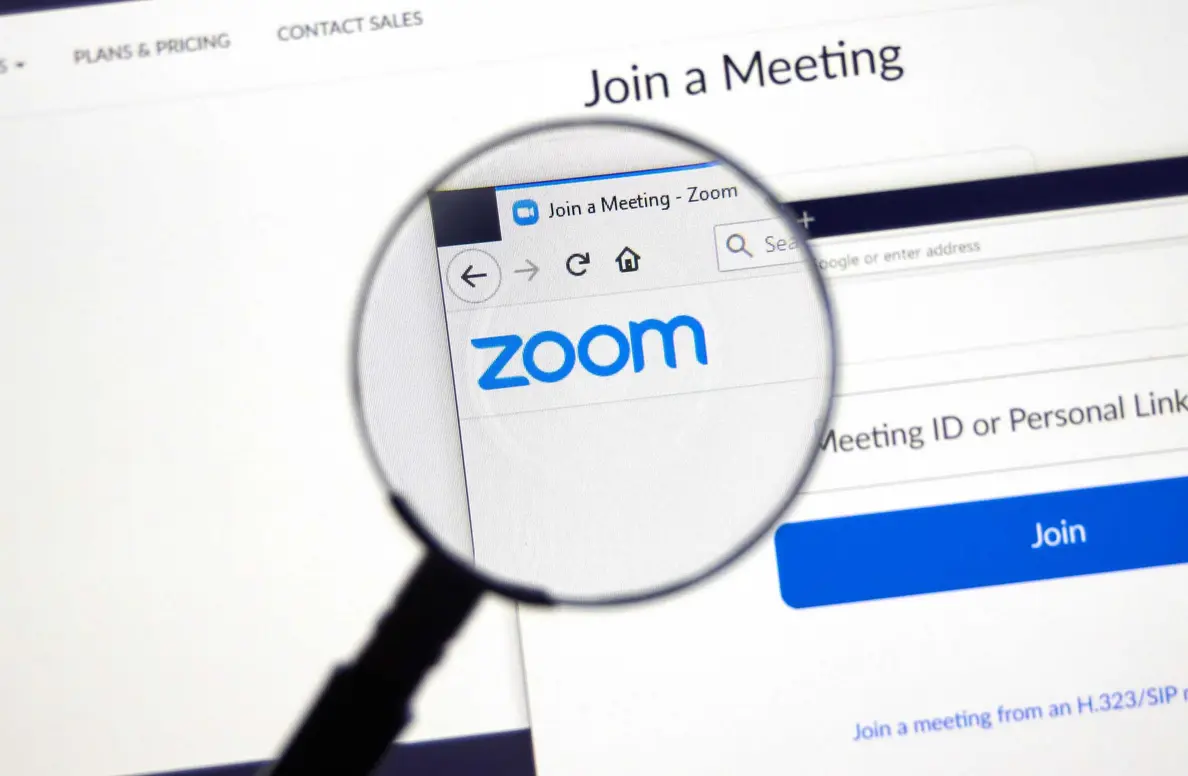Configurar o Zoom para abrir automaticamente ao iniciar o Windows pode facilitar o acesso à plataforma, permitindo que os usuários participem de reuniões e videoconferências de forma mais ágil. A seguir, apresentamos um guia passo a passo para realizar essa configuração, utilizando como base o Windows 11.
Passo a passo para configuração
- Abra o Zoom.
- No canto superior da tela inicial do aplicativo, clique no ícone da sua conta.
- Na janela que se abre, selecione “Configurações”.
- Na nova janela de “Configurações”, clique em “Geral” na barra lateral esquerda.
- Ative a opção “Iniciar Zoom Workplace ao iniciar o Windows”.
- Se desejar que o programa seja iniciado em segundo plano, marque a opção correspondente logo abaixo.
Sobre o Zoom
O Zoom é uma plataforma de comunicação amplamente utilizada para realizar reuniões virtuais, chamadas de negócios, treinamentos e eventos online. Entre suas principais funcionalidades, destacam-se a gravação de sessões, o compartilhamento de tela e a possibilidade de acesso por telefone. O serviço oferece diferentes planos, que variam do básico ao empresarial, sendo a versão gratuita ideal para reuniões individuais prolongadas e chamadas em grupo com limitações de tempo.
Em 2023, a empresa reportou uma receita de US$ 4,5 bilhões, mostrando um leve crescimento em relação ao ano anterior, segundo dados da Bussiness of Apps.